Wenn Sie Schwierigkeiten haben, die Inhalte auf Ihrem iPhone zu sehen oder zu hören, denken Sie möglicherweise, dass Sie ein spezielles Gerät kaufen oder eine komplizierte App herunterladen müssen, um es einfacher zu machen.
Aber rate mal was? Sie müssen nichts davon tun.
Ihr iPhone verfügt bereits über eine integrierte Funktion, mit der Sie Ihre Einstellungen an Ihre Bedürfnisse anpassen können. Es heißt iPhone Accessibility Assistant und ist super einfach zu bedienen.
KLICKEN SIE, UM KURTS KOSTENLOSEN CYBERGUY-NEWSLETTER MIT SICHERHEITSWARNUNGEN, SCHNELLEN VIDEO-TIPPS, TECH-REZENSIONEN UND EINFACHEN ANLEITUNGEN ZU ERHALTEN, DIE SIE SMARTER MACHEN
Barrierefreiheitsassistent auf einem iPhone (Kurt „CyberGuy“ Knutsson)
Was ist der iPhone-Barrierefreiheitsassistent?
Der iPhone Accessibility Assistant ist eine Verknüpfung, die Sie Ihrer Verknüpfungs-App hinzufügen können. Es stellt Ihnen eine Reihe von Fragen zu Ihren Vorlieben und Herausforderungen und schlägt dann basierend auf Ihren Antworten individuelle Einstellungen vor. Es kann Ihnen zum Beispiel helfen:
- Erhöhen Sie die Schriftgröße oder den Kontrast Ihres Textes
- Aktivieren Sie Bildunterschriften oder Untertitel für Videos
- Nutzen Sie Sprachsteuerung oder Diktieren statt Tippen
- Passen Sie die Lautstärke oder Balance Ihres Audios an
- Aktivieren Sie Blitzalarme oder Vibration für Benachrichtigungen
- Und vieles mehr
Das Beste daran ist, dass Sie Ihre Einstellungen jederzeit ändern und verschiedene Profile für verschiedene Situationen erstellen können. Beispielsweise können Sie ein Profil für den Aufenthalt zu Hause und ein anderes für den Aufenthalt im Freien einrichten.
MEHR: SO ERSTELLEN SIE IHRE EIGENEN TEXTVERKÜRZUNGEN AUF IHREM TELEFON
So verwenden Sie den iPhone-Barrierefreiheitsassistenten
Die Verwendung des iPhone Accessibility Assistant ist sehr einfach. Befolgen Sie einfach diese Schritte:
- Wischen Sie oben auf dem Bildschirm Ihres Telefons nach unten und suchen Sie Verknüpfungen
- Öffne das Verknüpfungen App und navigieren Sie zu Ihrer Galerie unten rechts auf Ihrem Bildschirm
- Suchen “Barrierefreiheit” und tippen Sie auf „Barrierefreiheit für iPhone und iPad“ um es zu Ihren Verknüpfungen hinzuzufügen
- Tippen Sie dann auf Verknüpfung hinzufügen
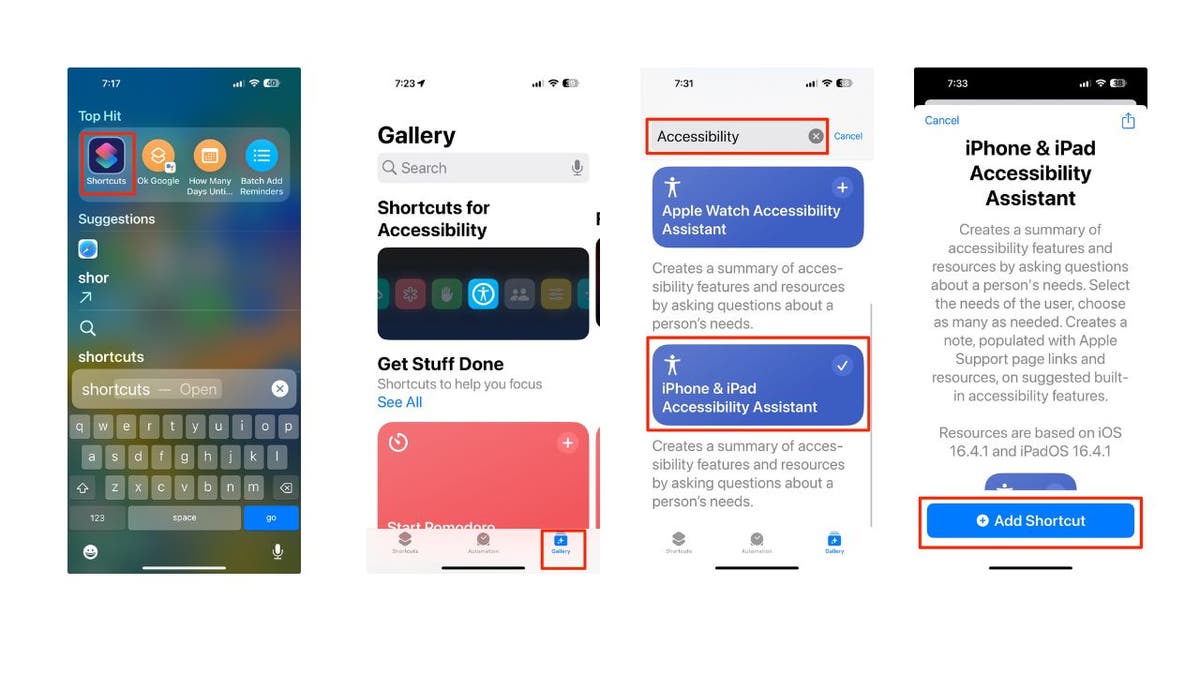
Verwenden des Barrierefreiheitsassistenten des iPhone (Kurt „CyberGuy“ Knutsson)
- Navigieren Sie zu Ihren Verknüpfungen, indem Sie auf tippen Verknüpfungssymbol unten links auf dem Bildschirm und wählen Sie aus „iPhone- und iPad-Barrierefreiheit“
Neue Studienergebnisse zeigen, dass die Bildschirmzeit für Kinder unter 2 Jahren mit sensorischen Unterschieden im Kleinkindalter zusammenhängt
- Beantworte die Aufforderungenund wählen Sie a Zustand das trifft auf dich zu. Sie können beispielsweise zwischen „Sehen“, „Hören“, „Mobilität“ oder „Kognitiv“ wählen.
- Dann wähle Fertig
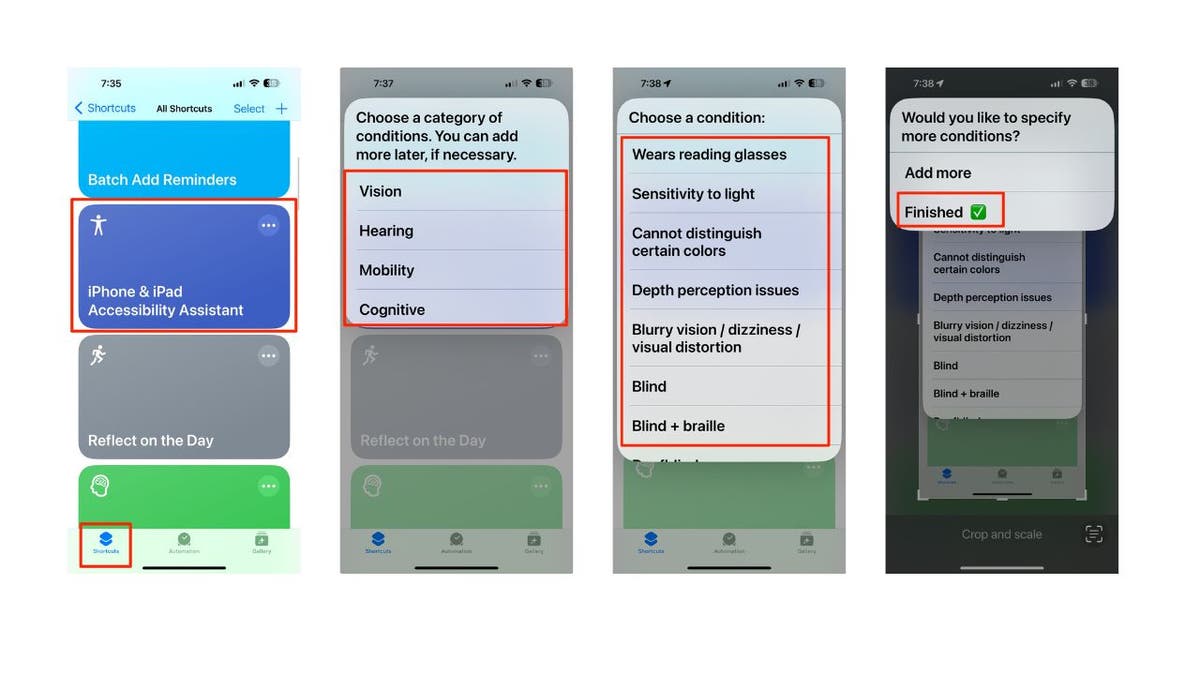
Schritte zum Zugreifen auf den Barrierefreiheitsassistenten des iPhones (Kurt „CyberGuy“ Knutsson)
Ihr iPhone erstellt dann eine Notiz im Notizen-App mit Empfehlungen, wie Sie Ihr iPhone Ihren Wünschen entsprechend anpassen und benutzerfreundlicher gestalten können. Sie können den Anweisungen im Hinweis folgen.
Die digitale Belastung der Augen ist ein wachsendes Problem, da die Augenmuskeln Überstunden machen, warnen Sehexperten
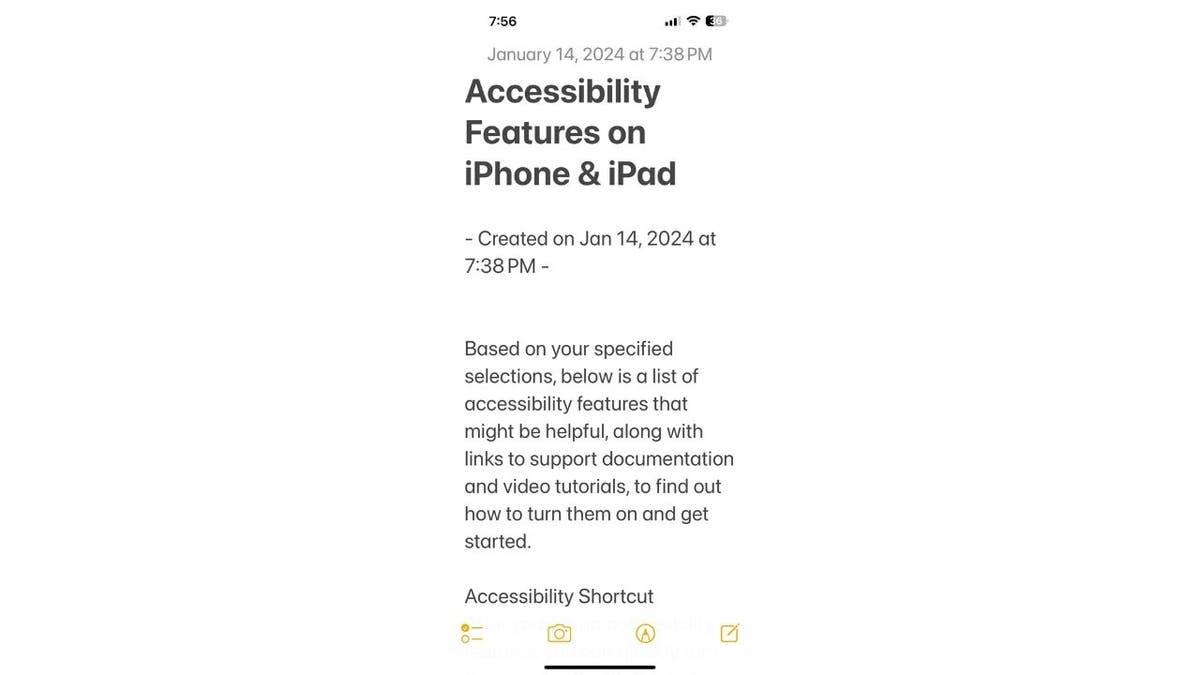
Verknüpfung zum Barrierefreiheitsassistenten (Kurt „CyberGuy“ Knutsson)
MEHR: 5 TECHNISCHE ABKÜRZUNGEN, DIE IHNEN DAS LEBEN SICHER LEICHTER MACHEN
Kurts wichtigste Erkenntnisse
Wenn Sie neugierig sind, wie der iPhone Accessibility Assistant Ihnen helfen kann, probieren Sie es doch einfach selbst aus. Es dauert nur ein paar Minuten und Sie werden überrascht sein, wie sehr es Ihr iPhone-Erlebnis verbessern kann. Denken Sie daran, nach unten zu wischen, nach „Verknüpfungen“ zu suchen, die Verknüpfung hinzuzufügen und die Eingabeaufforderungen zu beantworten. So einfach ist das.
KLICKEN SIE HIER, UM DIE FOX NEWS-APP ZU ERHALTEN
Welche Funktionen oder Verbesserungen würden Sie sich im iPhone Accessibility Assistant wünschen? Welchen Nutzen würden sie Ihnen oder anderen bringen? Lassen Sie es uns wissen, indem Sie uns schreiben an Cyberguy.com/Kontakt.
Für weitere technische Tipps und Sicherheitswarnungen abonnieren Sie meinen kostenlosen CyberGuy Report-Newsletter unter Cyberguy.com/Newsletter.
Stellen Sie Kurt eine Frage oder teilen Sie uns mit, welche Geschichten wir behandeln sollen.
Antworten auf die am häufigsten gestellten CyberGuy-Fragen:
Copyright 2024 CyberGuy.com. Alle Rechte vorbehalten.

